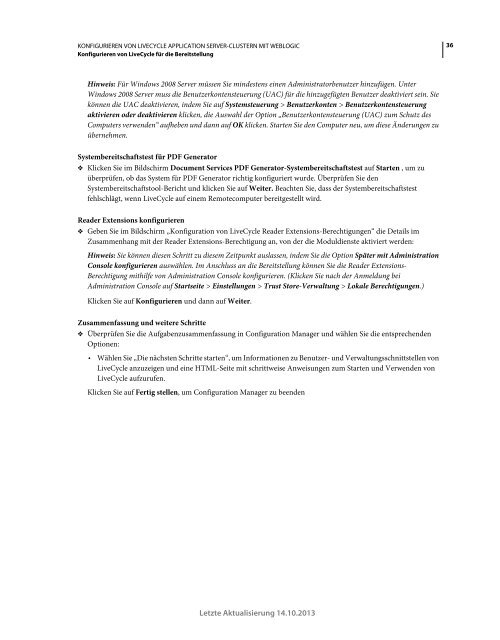Hilfe-PDF anzeigen (1.6MB) - Adobe
Hilfe-PDF anzeigen (1.6MB) - Adobe
Hilfe-PDF anzeigen (1.6MB) - Adobe
Erfolgreiche ePaper selbst erstellen
Machen Sie aus Ihren PDF Publikationen ein blätterbares Flipbook mit unserer einzigartigen Google optimierten e-Paper Software.
KONFIGURIEREN VON LIVECYCLE APPLICATION SERVER-CLUSTERN MIT WEBLOGIC<br />
Konfigurieren von LiveCycle für die Bereitstellung<br />
36<br />
Hinweis: Für Windows 2008 Server müssen Sie mindestens einen Administratorbenutzer hinzufügen. Unter<br />
Windows 2008 Server muss die Benutzerkontensteuerung (UAC) für die hinzugefügten Benutzer deaktiviert sein. Sie<br />
können die UAC deaktivieren, indem Sie auf Systemsteuerung > Benutzerkonten > Benutzerkontensteuerung<br />
aktivieren oder deaktivieren klicken, die Auswahl der Option „Benutzerkontensteuerung (UAC) zum Schutz des<br />
Computers verwenden“ aufheben und dann auf OK klicken. Starten Sie den Computer neu, um diese Änderungen zu<br />
übernehmen.<br />
Systembereitschaftstest für <strong>PDF</strong> Generator<br />
❖ Klicken Sie im Bildschirm Document Services <strong>PDF</strong> Generator-Systembereitschaftstest auf Starten , um zu<br />
überprüfen, ob das System für <strong>PDF</strong> Generator richtig konfiguriert wurde. Überprüfen Sie den<br />
Systembereitschaftstool-Bericht und klicken Sie auf Weiter. Beachten Sie, dass der Systembereitschaftstest<br />
fehlschlägt, wenn LiveCycle auf einem Remotecomputer bereitgestellt wird.<br />
Reader Extensions konfigurieren<br />
❖ Geben Sie im Bildschirm „Konfiguration von LiveCycle Reader Extensions-Berechtigungen“ die Details im<br />
Zusammenhang mit der Reader Extensions-Berechtigung an, von der die Moduldienste aktiviert werden:<br />
Hinweis: Sie können diesen Schritt zu diesem Zeitpunkt auslassen, indem Sie die Option Später mit Administration<br />
Console konfigurieren auswählen. Im Anschluss an die Bereitstellung können Sie die Reader Extensions-<br />
Berechtigung mithilfe von Administration Console konfigurieren. (Klicken Sie nach der Anmeldung bei<br />
Administration Console auf Startseite > Einstellungen > Trust Store-Verwaltung > Lokale Berechtigungen.)<br />
Klicken Sie auf Konfigurieren und dann auf Weiter.<br />
Zusammenfassung und weitere Schritte<br />
❖ Überprüfen Sie die Aufgabenzusammenfassung in Configuration Manager und wählen Sie die entsprechenden<br />
Optionen:<br />
• Wählen Sie „Die nächsten Schritte starten“, um Informationen zu Benutzer- und Verwaltungsschnittstellen von<br />
LiveCycle anzuzeigen und eine HTML-Seite mit schrittweise Anweisungen zum Starten und Verwenden von<br />
LiveCycle aufzurufen.<br />
Klicken Sie auf Fertig stellen, um Configuration Manager zu beenden<br />
Letzte Aktualisierung 14.10.2013